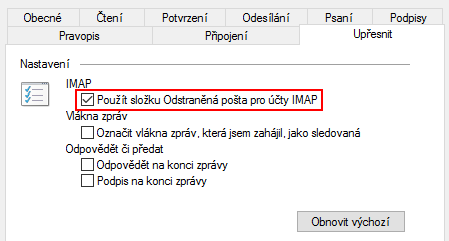Live Mail - IMAP: Porovnání verzí
| (Není zobrazena 1 mezilehlá verze od 1 uživatele.) | |||
| Řádka 17: | Řádka 17: | ||
<br /> | <br /> | ||
<br /> | <br /> | ||
| − | Kliknutím na tlačítko Další průvodce přidáním účtu ukončíte. Kontrolu nastavení účtu můžeme provést na kartě Účty > tlačítko Vlastnosti > karta Upřesnit | + | Kliknutím na tlačítko <b>Další</b> průvodce přidáním účtu ukončíte. Kontrolu nastavení účtu můžeme provést na kartě <b>Účty</b> > tlačítko <b>Vlastnosti</b> > karta <b>Upřesnit</b> <br /> |
| + | <br /> | ||
| + | [[Soubor:WL_4.png]]<br /> | ||
| + | <br /> | ||
| + | <b>Ukládání emailů do složek na serveru</b> <br /> | ||
| + | Na kartě Účty klikněte na tlačítko <b>Vlastnosti</b> a přejděte na záložku <b>IMAP</b>. Zadejte cestu ke kořenové složce a doplňte složky dle obrázku <br /> | ||
| + | <br /> | ||
| + | <br /> | ||
| + | [[Soubor:WL_5.png]]<br /> | ||
| + | <br /> | ||
| + | Po provedení změn Vás poštovní klient vyzve k obnovení obsahu složek.<br /> | ||
| + | <br /> | ||
| + | [[Soubor:WL_6.png]]<br /> | ||
| + | <br /> | ||
| + | Pro ukládání smazaných zpráv do složky na serveru je ještě potřeba provést následující nastavení (menu <b>Soubor > Možnosti > Pošta</b> - karta <b>Upřesnit</b>. <br /> | ||
| + | <br /> | ||
| + | [[Soubor:WL_7.png]]<br /> | ||
| + | <br /> | ||
Aktuální verze z 24. 3. 2023, 14:52
[editovat] Nastavení poštovní klienta Windows Live Mail 2012 - IMAP
Pro přidání účtu zvolte záložku Účty a klikněte na tlačítko E-mail
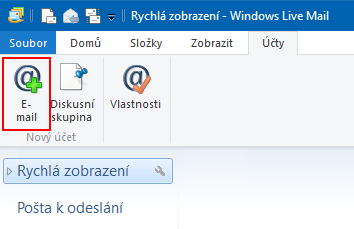
V následujícím okně zadejte emailovou adresu, heslo a zobrazované jméno. Rovněž zaškrtněte zaškrtávátko Ručně konfigurovat nastavení serveru a pokračujte kliknutím na tlačítko Další.

Nyní budeme doplňovat konfiguraci příchozí a odchozí pošty
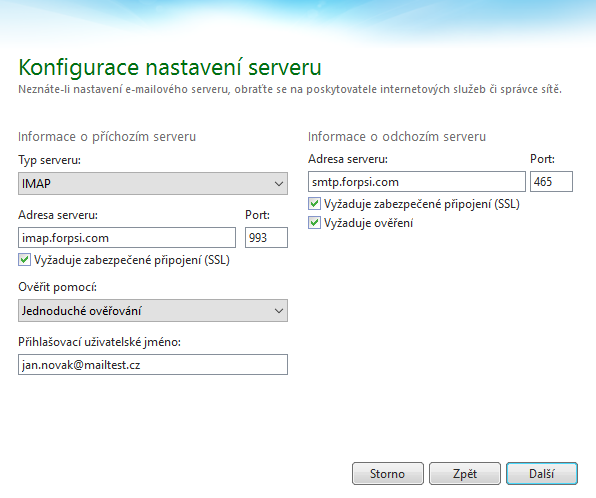
- jako typ serveru zvolte IMAP
- doplňte adresy serverů a z bezpečnostních důvodů nastavte zabezpečenou komunikaci (SSL)
- protože SMTP server vyžaduje pro odeslání autentizaci, zaškrtněte i volbu Vyžaduje ověření
Kliknutím na tlačítko Další průvodce přidáním účtu ukončíte. Kontrolu nastavení účtu můžeme provést na kartě Účty > tlačítko Vlastnosti > karta Upřesnit

Ukládání emailů do složek na serveru
Na kartě Účty klikněte na tlačítko Vlastnosti a přejděte na záložku IMAP. Zadejte cestu ke kořenové složce a doplňte složky dle obrázku
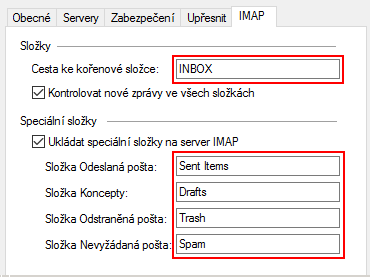
Po provedení změn Vás poštovní klient vyzve k obnovení obsahu složek.
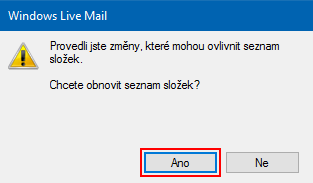
Pro ukládání smazaných zpráv do složky na serveru je ještě potřeba provést následující nastavení (menu Soubor > Možnosti > Pošta - karta Upřesnit.